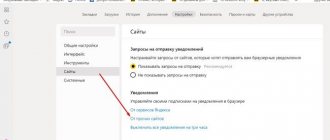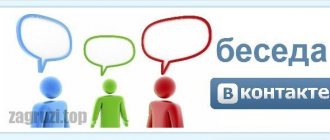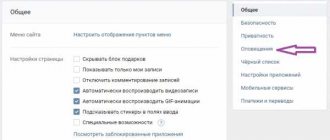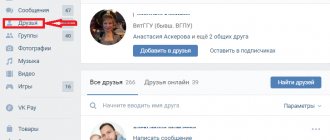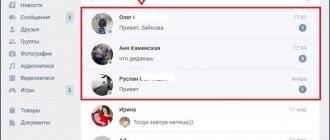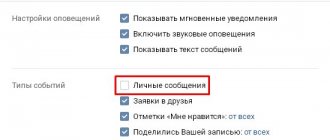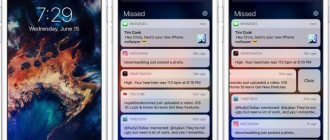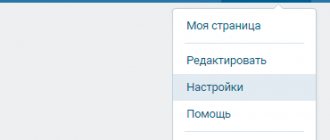Социальная сеть ВКонтакте функционирует у большинства пользователей и каждому из них за весь день приходит немало уведомлений в зависимости от популярности страницы. Затрагивает это, конечно же тех, кому уведомления попросту сыплются по несколько десятков за час.
В таких случаях пользователь приходит к тому, что ему нужно выключить все уведомления на определенный период времени или навсегда. Сегодня мы рассмотрим с вами как отключить уведомления в вк на компьютере и телефоне.
Где находятся нужные настройки?
Все параметры уведомлений, собраны в соответствующем разделе. Попасть туда можно по прямой ссылке:
https://vk.com/settings?act=notify
Разумеется, вы уже должны быть авторизованы Вконтакте.
Либо нажмите на значок в виде колокольчика, в верхней части окна браузера. Откроется список последних уведомлений. Здесь нажмите на ссылку «Настроить».
Переходим к настройке уведомлений
Третий вариант — открыть меню, выбрать пункт «Настройки». И на следующей странице открыть вкладку «Уведомления».
Открываем меню с настройками
В независимости от того, какой вариант вы выберите, перед Вами в итоге будет раздел с доступными параметрами. Именно здесь мы будет работать дальше.
Раздел с настройками уведомлений
Как отключить оповещения от определённого человека или группы.
Тут тоже есть выход, заходите на страничку пользователя или сообщества, от которого бы вы не хотели видеть оповещений. Нажимаете на троеточие под аватаром и выбирайте пункт «Не сообщать о трансляциях»
Аналогично примеру с группой, делаем и на личной страничке, того человека от которого нам не нужны оповещения о запущенных им трансляциях. Нажимаем троеточие под аватаркой человека и выбираем «Не сообщать о трансляциях»
Как включить или отключить уведомления Вконтакте?
Среди списка доступных вариантов, нам нужно найти необходимый тип уведомления. И для него поставить переключатель в положение «Выключено». Ниже будет показан весь процесс, на примере самых популярных вариантов оповещений.
Оповещение на самом сайте ВКонтакте
Здесь работаем с блоком «Уведомления на сайте». Нас интересуют 4 пункта:
- Показывать мгновенные уведомления;
- Получать уведомления со звуком;
- Показывать текст сообщений;
- Получать браузерные уведомления.
Отключаем их, переводом переключателя в нужный режим.
Изменения применяются автоматически.
Как вы понимаете, включение происходит по тому же принципу — просто устанавливаем переключатель в положение «Включено».
Возможные проблемы
Пользователи Mozilla Firefox и Google Chrome могут получать браузерные оповещения из Вконтакте, даже если открыта другая вкладка. Тем, кто использует другие браузеры, даже на движке Chromium, такая опция, увы, недоступна. Даже если в настройках установлена такая функция, всплывающие сообщения в правом нижнем углу появляться не будут.
Многие сайты используют «серые» методы рекламы, внедряя плагин, напоминающий браузерные сообщения. Зайдя на такой сайт, вы через некоторое время получите уведомление о том, что неизвестный пользователь (чаще всего на аватарке изображена симпатичная девушка) отправил вам сообщение или запрос на добавление в друзья. Клик по такому сообщению ведет не во Вконтакте, а на другой ресурс, который посещаемый вами сайт рекламирует.
К социальной сети Вконтакте такие push-уведомления не имеют совершенного никакого отношения, поэтому и в настройках не отключаются. Единственный способ бороться с ними – установить эффективную «баннерорезку», например плагины Adblock Plus или AdGuard Антибаннер. Антивирусы, как правило, эти баннеры не блокируют, так как вредоносными или шпионскими они не являются.
Как в ВК отключить уведомления на почту
Если Вы не хотите, чтобы на ваш email адрес сыпались оповещения от социальной сети, сделайте следующие вещи.
На странице с настройками опускаемся в самый низ, до блока «Уведомления по электронной почте». Здесь для пункта «Частота уведомлений», нужно выбрать вариант «Никогда не уведомлять».
Если вы хотите включить или отключить только определенный тип оповещений, выберите их в списке ниже.
Отключаем уведомления на почту
Оповещения в СМС
Обратите внимание, этот вариант не затрагиваем получение системных сообщений на свой телефон. Коды для восстановления страницы, сброса пароля и тд, будут приходить в любом случае.
Переходим к блоку «Уведомления через СМС». Здесь о. Либо снимаем ее, если хотим отключить.
Включение и отключения оповещений через СМС
Прочие оповещения
У нас осталось еще несколько не разобранных разделов.
Обратная связь
В этом разделе речь идет о событиях комментирования или ответов на ваши комментарии, события в беседах, репост ваших записей, публикации постов на стене и т.д.
Здесь нет переключателя «Вкл/Выкл». Выбирать нужно из вариантов:
- Отключены;
- Все;
- Только важные.
Находим нужный пункт, и выбираем необходимый вариант из списка.
Разделы «События» и «Другое»
В этих разделах собраны настройки оповещений о добавлении друзей, событиях с возможными друзьями, днях рождения, мероприятий и т.д.
Настраивается аналогично пункту выше.
Прочие уведомления
Отключение уведомлений на телефон
Ранее в социальной сети существовала возможность получать уведомления в виде смс на мобильный номер. В настоящее время эта опция удалена. Все дело в том, что сейчас на смартфонах можно установить официальное приложение ВКонтакте и получать оповещения через него. Это удобнее и позволяет сразу ознакомиться с событием, на которое пришло уведомление.
Чтобы отключить оповещения, приходящие через приложение необходимо:
- Тапнуть по трем горизонтальным полоскам.
- Откроется меню, где нужно нажать на иконку шестеренки.
- Выбрать пункт «Уведомления».
- Нажать на большую кнопку «Настроить уведомления».
- Отключить функцию, переместив ползунок влево.
Готово. Теперь на телефон не будут поступать оповещения о событиях внутри социальной сети.
Справка. Отключить опцию также получится через настройки смартфона. Следует посетить раздел «Уведомления», отыскать приложение провести соответствующую настройку. При этом можно как полностью отключить все сигналы, так и деактивировать отдельные элементы – звук, вибрацию, светодиодный индикатор, метку на значке.
Отключить уведомления в ВК достаточно просто. Для этого необходимо следовать представленным в статье инструкциям. Оповещения на почту отключаются через интерфейс полной версии сайта, а мобильные – через общие параметры телефона или самого приложения.
Похожие записи
Вконтакте Моя страница – знакомство с интерфейсом вк
Сколько можно заработать ВКонтакте. Примеры реальных доходов
Почему не работает VKsaver
Как активировать уведомления в группе?
Если Вас интересует обновления сообществ или публичных страниц (чем они отличаются?), Вы всегда можете получать сообщение о выходе новых записей, комментариях и т.д, Для этого нужно активировать оповещение в выбранной группе.
Заходим в нужное сообщество, и в меню нажимаем на пункт «Включить уведомления».
Активируем уведомление в группе
Эта функция очень удобна для администраторов — с ее помощью всегда будете в курсе пользовательской активности (см. как назначить администратора в группе). Этот инструмент в паре со статистикой сообщества, позволит Вам получать необходимую аналитику.
Обратите внимание. Если Вы активируете оповещение для страницы пользователя или группы, тогда в разделе «Уведомления», появляется меню «Другие источники». По умолчанию, здесь отображаются все оповещения, которые касаются вашей странице. А на новой вкладке показывают выбранных вами людей или группы.
Уведомления из нескольких источников
Типы системных сообщений в ВК
- Информация о действиях в ваших сообществах;
- Браузерные сообщения;
- Из категории «Обратная связь» — об о, комментариях, упоминаниях, репостах, новых сообщениях, записях на вашей стене, мнениях об историях, участии в опросах и т.д.;
- О новых событиях: заявки в друзья, приглашения в группы, рекомендации о возможных друзьях, метки на фотках, ближайшие мероприятия, дни рождения близких и т.д.;
- О чьих-то новых записях на стене;
- Об отправленных вам подарках;
- Оповещения из игр и приложений, в которые вы играете;
- О новых трансляциях, начатых вашими друзьями;
- О ваших достижениях;
- Оповещения от сервисов, из рекламного кабинета, о новых заказах и т.д.;
Почему не приходят уведомления?
Мы исключаем вариант с неправильной настройкой. Если вы выполнили все предыдущие пункты, тогда оповещения у Вас должны быть гарантированно включены.
Сбои могут происходить по ряду причин. Самые распространенные приведены ниже.
Для компьютера
.
- Сбои в ВК. Ничего не стоит делать. Как правило, все технические неполадки исправляют в течении часа.
- Некорректно работает браузер. Пробуем сбросить кеш и перезагрузить ПК.
- Вирусы. Проверяем компьютер антивирусной утилитой.
Для смартфона
.
- Проверяем в настройках, активировано ли получение уведомлений.
- Некорректно работает телефон — тут нужна перезагрузка.
- Сбои в приложении. Переустанавливаем последнюю версию.
Блокировка сообщений ВК на компьютере
В настоящее время произвести блокировку на ПК можно тремя основными способами в зависимости от раздела социальной сети и списка, в котором состоит нужный пользователь. При этом учитывайте сразу, что в большинстве случаев заблокировать сообщения отдельно от страницы невозможно из-за особенностей сайта.
Способ 1: Черный список
Лучший метод блокировки пользователя, включающей и запрет на отправку сообщений в ваш адрес, заключается в использовании черного списка. После блокировки внесенный в него человек не сможет писать вам сообщения и даже посещать учетную запись. Более подробно функция была рассмотрена в отдельной инструкции.
Подробнее: Как добавить пользователя в черный список
- Для блокировки откройте страницу нужного пользователя и кликните левой кнопкой мыши по значку «…» под фотографией учетной записи.
- В представленном ниже меню выберите вариант «Заблокировать», и на этом процедура завершается.
Проверить наличие человека в соответствующем разделе можно, если открыть «Настройки» и перейти в «Черный список». Отсюда же производится разблокировка.
Как видно, способ требует минимум действий, при этом является наиболее эффективным. В то же время, главный минус сводится к полной блокировке и удалению из друзей, что требуется далеко не всегда.
Способ 2: Настройки приватности
Более гибкий способ блокировки сообщений от пользователя заключается в изменении настроек приватности учетной записи, отвечающих за обратную связь с вашей страницей. Единственным ограничением при этом является необходимость добавления человека в список друзей.
- Щелкните ЛКМ по фотографии своего аккаунта на любой из страниц социальной сети и выберите пункт «Настройки».
- Через дополнительное меню в правой части страницы перейдите на вкладку «Приватность» и пролистайте данный раздел до блока «Связь со мной».
- Щелкните левой кнопкой мыши по ссылке напротив пункта «Кто может писать мне» и выберите вариант «Все, кроме». По необходимости можете, наоборот, указать «Некоторые друзья», чтобы заблокировать общение со всеми, кроме определенных людей.
- Нажмите по текстовой строке в подразделе «Кому запрещен доступ» и через выпадающее меню укажите пользователей, которых хотите заблокировать. Здесь, к сожалению, доступы только друзья, в то время как любых других людей без черного списка ограничить невозможно.
- Разобравшись с добавлением, в правом нижнем углу воспользуйтесь кнопкой «Сохранить». На этом процедуру можно считать завершенной.
Проверить список и по необходимости изменить можно будет также на странице «Приватность» в блоке «Связь со мной».
Если вы не можете добавить какого-то пользователя в друзья для блокировки подобным образом, но и не хотите использовать более глобальный подход, попросту выставьте ограничение для сообщений «Только друзья». В таком случае вам смогут писать исключительно люди из этого списка с учетом ранее рассмотренных настроек.
Способ 3: Блокировка в сообществе
Во ВКонтакте сообщества играют не меньшую роль, нежели персональные страницы, предоставляя во многом похожие настройки и возможности. Одной из таких функций выступает «Черный список», позволяющий не только исключить из участников, но и ограничить действия конкретного пользователя.
- Перейдите на главную страницу сообщества и через меню в правой части откройте раздел «Управление».
- Здесь необходимо переключиться на вкладку «Черный список» в подразделе «Участники» и нажать кнопку «Добавить» на верхней панели.
- Среди участников сообщества выберите нужного пользователя, используя поле поиска, и нажмите кнопку «Заблокировать».
- Для завершения заполните дополнительные поля и подтвердите блокировку с помощью кнопки «Добавить в черный список». После этого пользователь не сможет писать в адрес сообщества, оставлять комментарии и проявлять какую-либо другую активность.
По аналогии с первым способом, данный вариант является радикальной мерой из-за полной блокировки. Однако в отличие от настроек приватности, здесь нет каких-то альтернативных решений, позволяющих отключить сообщения сообщества или комментарии для отдельного человека.
Настраиваем СМС оповещение ВК
1. Для начала входим в собственный кабинет в Контакте, используя секретные данные – Логин для входа в систему и Пароль.
2. Следуем в раздел «Мои настройки» на вкладку «Оповещения»
3. Здесь опускаемся ко второму подпункту – разделу «Оповещение через SMS» и внимательно изучаем доступные варианты настроек. Здесь же ставим галочку против пункта «Получать СМС оповещения», задаем частоту оповещений.
(на скриншоте выбрана частота «никогда не оповещать», но вам придется выбрать какой-либо другой вариант)
Примечание: если читатель желает SMS извещения сразу после поступления новых сообщений, оптимальной частотностью будет вариант «Всегда оповещать». В противном случае СМСки будут поступать значительно реже (раз в неделю, в месяц и др.).
Кстати, СМС оповещение доступно лишь пользователям, привязавшим свои телефоны к личным страничкам ВК!!!
Если ваш телефонный номер еще не привязан к странице аккаунта, то рекомендуем начать процедуру с решения этой задачи, а только затем настроить СМС оповещение.
3. Задаем временной интервал, когда желаем получать оповещения ВК, дабы назойливые SMS не приходили на телефон во время нашего ночного сна, например)))
4. Последним шагом будет подтверждение ваших действий (изменений) по СМС, которое придет на номер привязного к странице мобильного телефона.
Здесь все просто – система ВК отправит вам сообщение с секретным кодом, которое необходимо ввести в пустое поле окошка и нажать «Сохранить».
5. О том, как отвечать на полученные оповещения так, чтобы ответы доходили вашим друзьям и товарищам, можно узнать здесь же на сайте ВК, пройдя по соответствующей ссылке «Подробнее об SMS-ответах ».
Мы не станем останавливаться на данной опции, т.к. варианты могут быть самыми разнообразными, что плохо вписывается в типовую стандартную инструкцию.
Отметим лишь, что такие ответы через SMS на оповещения ВК являются платными, их стоимость зависит от вашего мобильного плана, тарифа, а также массы других вариантов и нюансов. При необходимости читатель может самостоятельно изучить и использовать эту возможность.
Кроме того, любые введенные вами параметры легко поддаются последующему редактированию и правке.
Говоря проще – не нужно бояться ошибок, т.к. все их можно будет исправить в последующем, оптимальным образом отстроив информирование о личных сообщениях ВК по СМС. Получив уведомление SMS о поступивших сообщениях, вы всегда будете знать, когда получено ожидаемое послание и что оппонент ждет обратного ответа.
Все просто и максимально удобно!
Пользуйтесь на здоровье и в удовольствие!
Удаление устаревших уведомлений на сайте социальной сети ВКонтакте – процесс с которым сталкиваются многие пользователи данного ресурса. При этом, не все знают, как правильно отключить или удалить старые уведомления VK.
- Очистка уведомлений
Очистка уведомлений
В первую очередь стоит отметить то, что администрация ВК не предоставляет прямой возможности полностью очистить историю тех или иных событий, так как эти данные, зачастую, имеют прямое отношение к другим людям. Однако, все же возможно избавиться от большинства уведомлений в зависимости от ваших требований и предпочтений.
Обратите внимание, что ВКонтакте представлена возможность быстрого доступа к разделу «Оповещения». Благодаря данному разделу вы можете без проблем избавиться от назойливых надписей, а также перейти к основным настройкам, которые далее будут подробно описаны.
Разновидность уведомлений на сайте VK.com не играет особо важной роли, так как буквально все возможные оповещения, включая упоминания и комментарии, вполне можно заблокировать.
Убираем уведомления
Единственный доступный на сегодняшний день способ очистки списка уведомлений представляет собой полное отключение данной возможности. Таким образом, каждое нежелательно уведомление будет попросту заблокировано.
Системные уведомления ВК, в том числе от администрации сайта, будут продолжать функционировать вне зависимости от выставленных настроек.
Помимо полной блокировки, вы также можете убрать назойливые всплывающие надписи с различными уведомлениями.
Выставив удобные параметры, перейдите в любой другой раздел сайта или обновите страницу.
На этом все проблемы, как-либо пересекающиеся с оповещениями на сайте социальной сети ВКонтакте, можно считать разрешенными.
Мы рады, что смогли помочь Вам в решении проблемы.
Опрос: помогла ли вам эта статья?
Да Нет
lumpics.ru
Отключение всех или выборочных оповещений в ВКонтакте
Также, в ВКонтакте есть и своя система оповещений, которое уведомляет пользователей о новых сообщениях или заявках в друзья. Поэтому, если кому интересно, как их отключить или хотя бы выбрать о чем именно вас уведомлять, тогда читайте дальше.
Итак, конечно же первым делом заходим на вашу страницу, где в левом боковом меню нажимаем на «» и потом на «».
Перед собой вы сразу же увидите, что в разделе моментальных оповещений на сайте установлен параметр «», а также, о и «Включить звуковые уведомления
». Если вы хотите, что бы новое сообщение сопровождалось звуковым эффектом и небольшим окном с текстом сообщения, тогда оставляем всё как есть. В ином случае убираем галочки так, как вам нужно.
- Оповещать обо всех событиях;
- Не оповещать;
- Оповещать о некоторых событиях;
Думаю, с первым и вторым вариантом всё понятно, а вот третий мы рассмотрим боле подробней.
В этом пункте нам предлагают самостоятельно, выбрать те события, о которых мы хотим получать оповещения. Здесь в принципе нет ничего сложно, просто отметьте нужные строки галочкой и нажмите на кнопочку сохранить, которая находится в нижней части страницы.
Таким вот, простейшим способом, я отключил вконтакте раздражающее меня уведомление о новых гостях, а также, выставил так, как мне нравится оповещения, непосредственно, от самого контакта.
Ах да, ещё одно, после выполнения всех этих действий не забудьте
Сегодня мы расскажем Вам, как отключать уведомления в беседах, в которых принимает участие много пользователей социальной сети. Эта информация будет полезна тем, кто любит общаться в чатах с большим количеством участников, но ему надоели постоянные оповещения о новых сообщениях. А также сегодня Вы узнаете, как убрать уведомления ио новых сообщениях вообще.
Если в чате участвует большое количество людей, и Вы сидите в Контакте, но не хотите на данный момент принимать участие в разговоре, потому что заняты другими делами, тогда Вы знаете, как могут раздражать или мешать звуковые оповещения о новых сообщениях. Сегодня Вы узнаете, как отключить уведомления.
Как удалить сообщение в ВКонтакте
Всегда существует вероятность, что ваша личная переписка попадется кому-то на глаза. Если вы не собираетесь делиться своими секретами, сообщения лучше удалить.
В интернете существует множество предложений скачать программу, с помощью которой вы якобы сможете удалить отправленное сообщение на страничке адресата. Не верьте хвалебным отзывам к таким программам и ничего не скачивайте. Удаление сообщений доступно только на своей странице. Отправленное послание уже ушло и удалить его можно, только взломав чужой аккаунт.
Как исправить ситуацию, если сообщение отправлено, а вы уже успели понять, что не следовало бы это писать. Скопируйте то, что отправили, и разошлите еще по паре сотен адресов. Есть надежда на то, что сообщение будет расценено как спам и удалено. Ну, и на всякий случай можно сказать, что ваш аккаунт взломали, и вы понятия не имеете — кто и что там от вас пишет.
Удалить сообщения со своей страницы очень просто. Можно удалить весь диалог полностью или выбрать отдельные сообщения. Зайдите на свою страничку и откройте «Мои сообщения». При наведении курсора на какой-либо диалог он станет подсвечиваться голубоватым цветом, а в правом верхнем углу появится крестик. Подводите курсор к крестику, всплывает окошко «Удалить диалог». Нажимаете на крестик, всплывает предупреждение, что отменить это действие будет невозможно. Удаляете.
Если нужно удалить отдельные сообщения, наведите курсор на диалог, затем кликните по голубому фону. Откроются все сообщения. Отметьте те, которые предстоит удалить, затем нажмите на окошко сверху «Удалить». Восстановить удаленные сообщения невозможно.
Раньше в ВКонтакте была опция, с помощью которой можно было удалить все сообщения сразу. Теперь удалить все одновременно не получится. Вам необходимо просматривать каждый диалог или удалять его полностью, не открывая. Для этого требуется не так уж и много времени. Существуют программы, с помощью которых можно удалить все сообщения. Но за использование таких программ ваш аккаунт могут заблокировать.